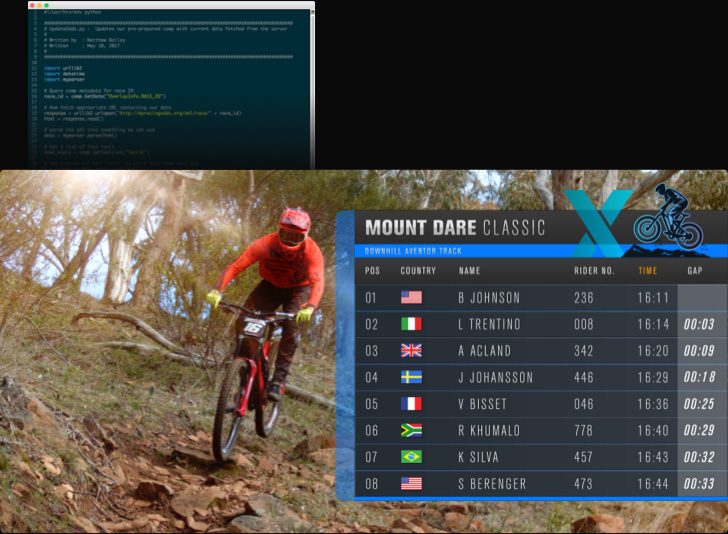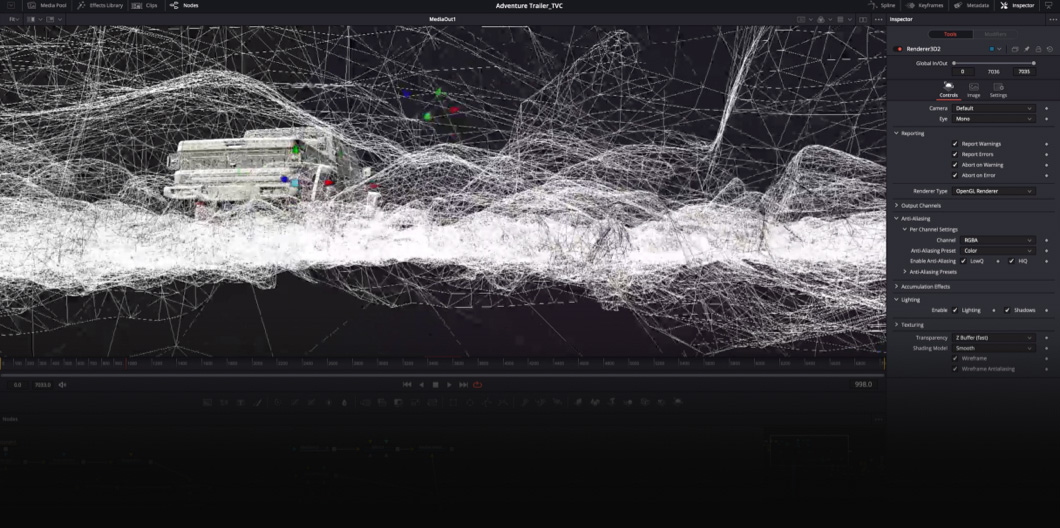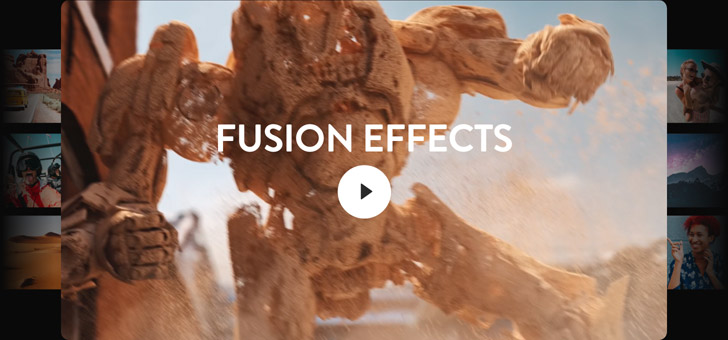L'arma segreta di Hollywood
Apri la Fusion page e scatena l’immaginazione con effetti visivi e grafica in movimento di qualità cinematografica! Fusion è pienamente integrato a DaVinci Resolve e offre un flusso di lavoro basato su nodi, con centinaia di strumenti 2D e 3D. È ideale per qualsiasi lavoro, dai semplici ritocchi alla riparazione delle riprese, fino ad autentici effetti di calibro hollywoodiano. Se hai visto Hunger Games, The Avengers, Terminator Genisys o qualsiasi altro film di grande successo, allora sai già di cosa è capace Fusion! Puoi usarlo per eliminare microfoni dall’inquadratura, sostituire cartelli, creare titoli animati dinamici e persino posizionare i personaggi in scene 3D. È la tua nuova arma segreta per effetti visivi e grafica in movimento!
Il modo più veloce per creare effetti
Se sei un freelance, un editor professionista, una colorista o una specialista di finishing, con Fusion completi il lavoro più velocemente. Non è più necessario inviare grafica, progetti da ritoccare o sequenze cariche di effetti visivi a un altro sistema, perché tutti gli strumenti sono già integrati. Basta spostarsi tra le pagine Edit, Fusion e Color del software con un semplice clic. Grazie a Fusion puoi realizzare terzi inferiori, animare infografiche 3D e impostare chiavi impeccabili con green screen. Crea e traccia molteplici maschere e poi spostati sulla Color page per apportare intricate correzioni secondarie con risultati favolosi mai visti prima, per esempio per sostituire il cielo in modo del tutto realistico.
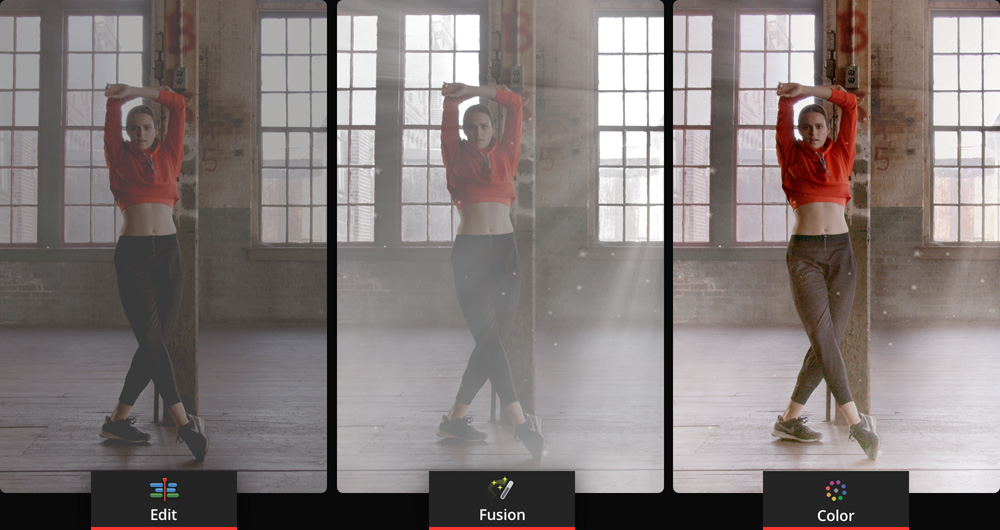
Meglio i nodi dei livelli
Fusion è basato su un diagramma di flusso definito albero di nodi che raffigura la concatenazione degli effetti. I nodi possono essere strumenti, generatori, modificatori, maschere e tanto altro ancora. Dimentica i confusionari livelli annidati e i menù nascosti! Per comporre gli effetti basta aggiungere un nodo dopo l’altro. Il nodo MediaIn corrisponde alla clip nella timeline di montaggio. Per inserire una sfocatura, trascina il nodo Blur dalla toolbar al grafico e connetti il suo ingresso all’uscita del nodo MediaIn. Gli strumenti si possono combinare in qualsiasi ordine, per ottenere un numero illimitato di effetti!
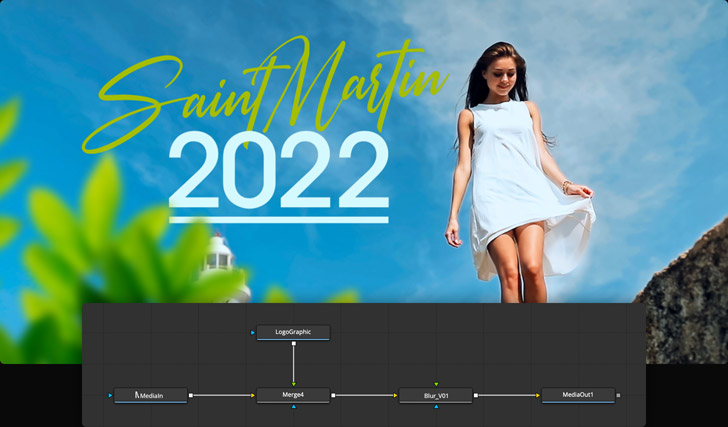
Flusso di lavoro Fusion
Il flusso di lavoro Fusion prevede cinque semplici operazioni di base: unire le immagini, inserire gli effetti, isolarli con le maschere, regolare le impostazioni e affinare le animazioni. Inizia unendo le immagini in 2D o all’interno di un autentico spazio di lavoro 3D. Procedi inserendo gli effetti tra i nodi, poi crea le maschere per circoscrivere gli effetti ad aree specifiche dell’immagine e definisci le impostazioni nell’Inspector. Infine, perfeziona l’animazione nelle finestre Spline e Keyframes. Una volta imparate le basi, saprai mettere insieme le diverse tecniche per realizzare tutti gli effetti e la grafica in movimento che vuoi!
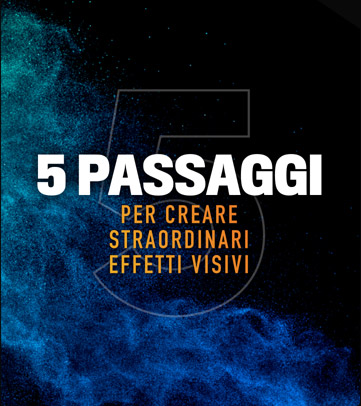

Unisci le immagini
Il nodo Merge serve per accorpare le immagini. Trascinalo dalla toolbar all’albero di nodi, poi usa il controllo giallo per connettere un’immagine di sfondo e il controllo verde per aggiungere un primo piano. Il materiale multimediale si può trascinare dai bin.
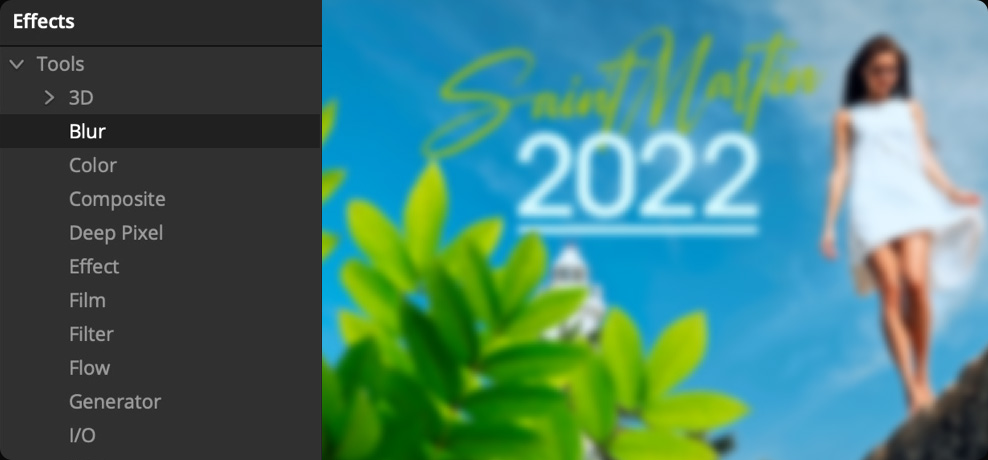
Inserisci gli effetti
Fusion offre più di 200 filtri ed effetti, chiamati strumenti, situati nella Effects Library. Per aggiungerne uno basta trascinarlo nell’albero di nodi in basso nell’interfaccia. Inserisci un numero illimitato di strumenti in qualsiasi punto del grafico fino a ottenere l’effetto desiderato.
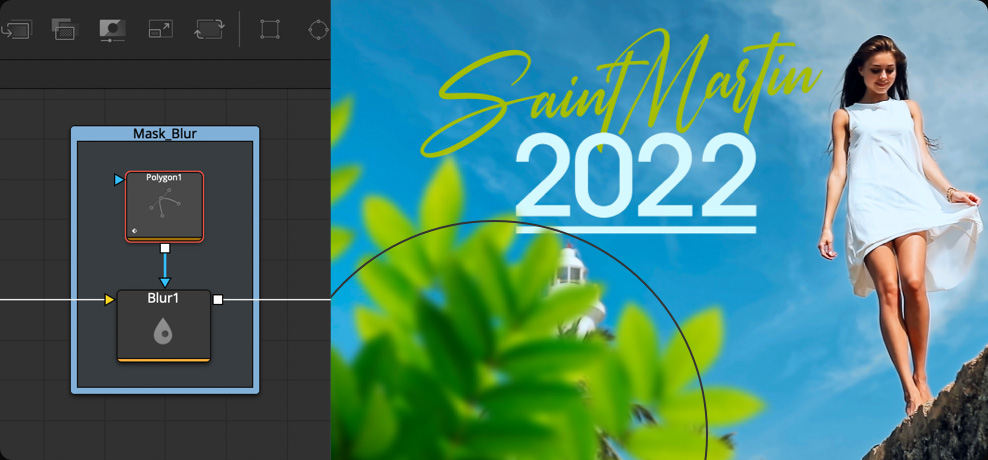
Crea le maschere
Le maschere ti permettono di definire l’area dell’immagine in cui l’effetto sarà visibile. Per esempio per offuscare un logo indesiderato, aggiungi uno degli strumenti Mask, disegna una forma intorno al logo e connettilo all’ingresso blu del nodo Blur. Puoi anche tracciare la maschera per seguire il logo.
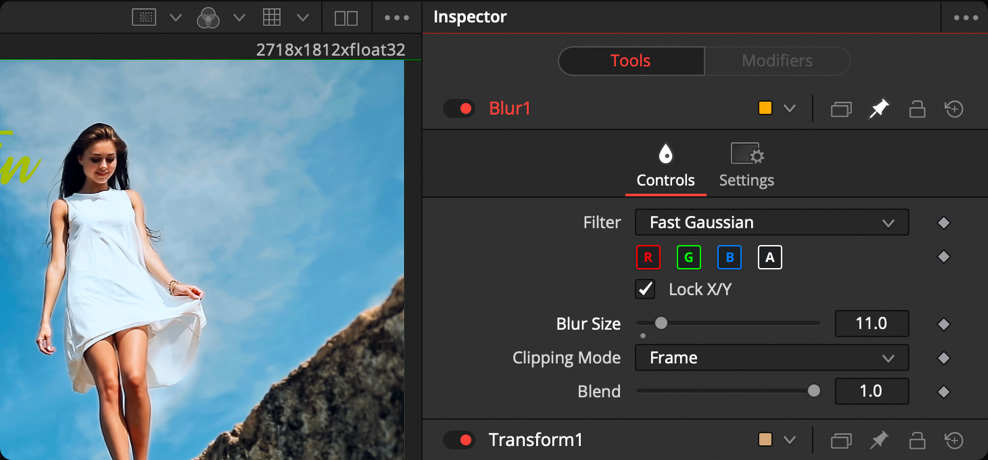
Regola le impostazioni
L’Inspector in alto a destra visualizza i controlli o i parametri dello strumento selezionato. Regola le impostazioni e animale nel tempo usando i pulsanti dei keyframe. L’Inspector delle pagine Cut, Edit, Fusion e Fairlight funziona nello stesso modo.
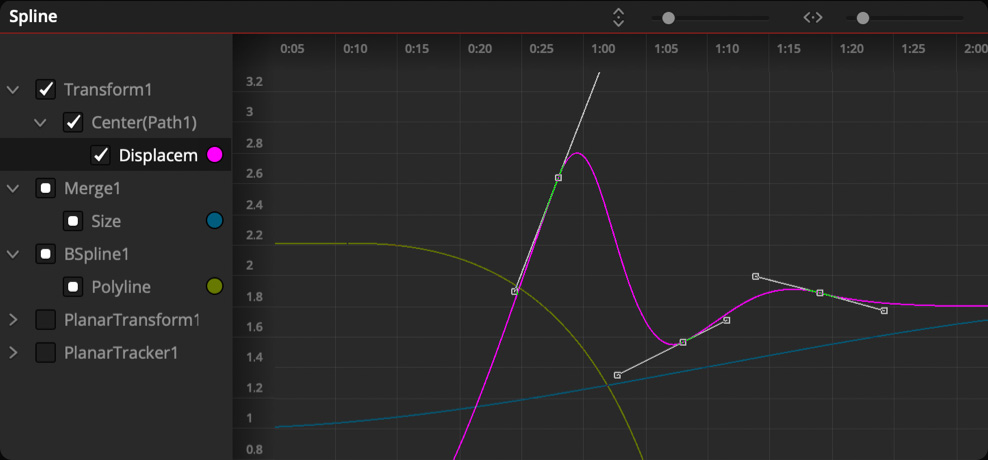
Affina le animazioni
Per ridefinire curve e keyframe, apri le finestre Spline e Keyframes in alto a destra. Qui trovi controlli avanzati per creare e manipolare curve di animazione personalizzate e posizionare i keyframe in relazione al tempo.
Anima titoli 2D e 3D
Il testo si può progettare in 2D o 3D. In 2D, trascina il nodo Text+ nell’albero di nodi, digita il testo e vai nell’Inspector per gestire carattere, dimensione, allineamento, spaziatura, crenatura e interlinea. Poi clicca la tab Shading per stilizzare il testo con gradienti o riempimenti, contorni, ombre e punti luce. In 3D, il nodo di testo offre gli stessi controlli di formattazione, e in più estrusione 3D, smussature particolareggiate e altro ancora. Per inserire texture, caratteristiche della superficie e riflessi, connetti un nodo Replace Material al nodo di testo 3D. I controlli nell’Inspector ti permettono di animare blocchi di testo, righe, parole e persino singoli caratteri.
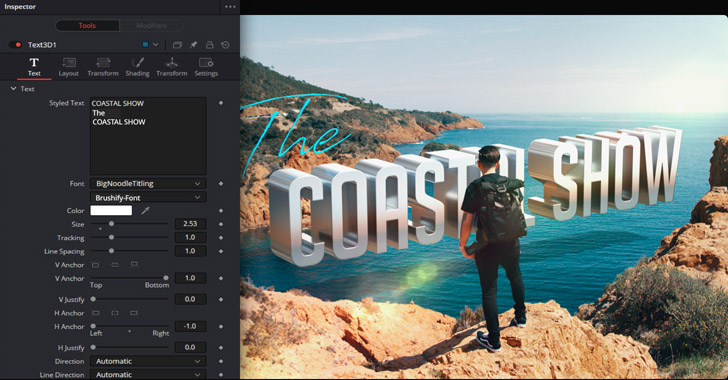
Inserisci e traccia infografiche
Nella pagina Fusion puoi aggiungere e tracciare le infografiche con velocità e precisione. Inizia connettendo un nodo Tracker alla clip, usa i controlli a schermo per posizionare il tracciatore sull’area dell’immagine in cui vuoi collocare la grafica e clicca Forward. A fine tracciamento, apri la tab Operation e scegli Match Move per trasformare il tracciatore in un nodo Merge! Per importare i file Photoshop multilivello puoi usare il menù Import o trascinarli dal Media Pool. Completa la composizione connettendo la grafica all’ingresso verde del primo piano sul nodo Tracker. Ora mentre animi la grafica, la vedrai muoversi in sincronia con l’oggetto che hai tracciato.
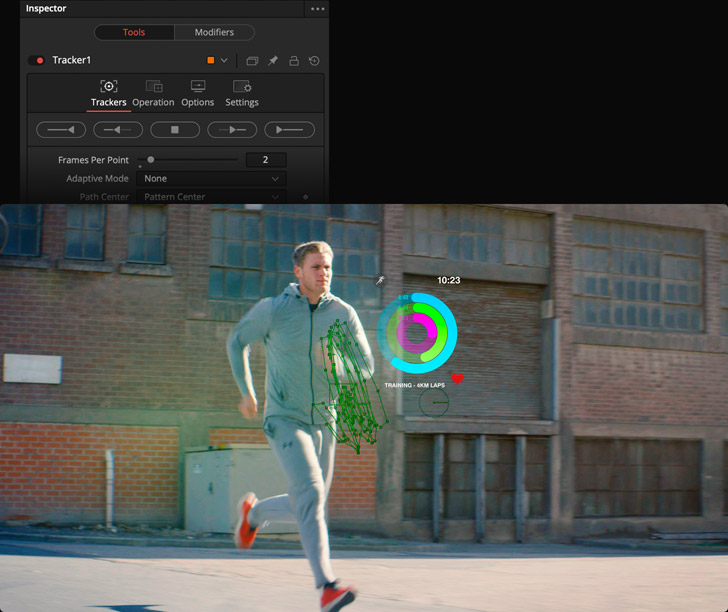
Rimuovi oggetti indesiderati
Lo strumento Vector Paint include diversi tipi di pennelli e pennellate che puoi modificare e animare in qualsiasi momento. Il Paint è ideale per operazioni di tipo creativo e di correzione. Per esempio puoi disegnare foglie al vento o rimuovere un microfono di troppo dall’inquadratura. Per farlo, è sufficiente inserire lo strumento Paint dalla toolbar e connetterlo alla clip. Gli strumenti in alto al viewer permettono di impostare la pennellata per operare su un fotogramma o una serie. Scegli la modalità Clone nell’Inspector e poi fai option-clic sul viewer per estrarre un campione. A questo punto non resta che usare il pennello sulla parte interessata per rendere effettiva la rimozione! Le pennellate si possono anche impostare di modo che seguano gli oggetti in movimento tracciati.
Prima
Dopo
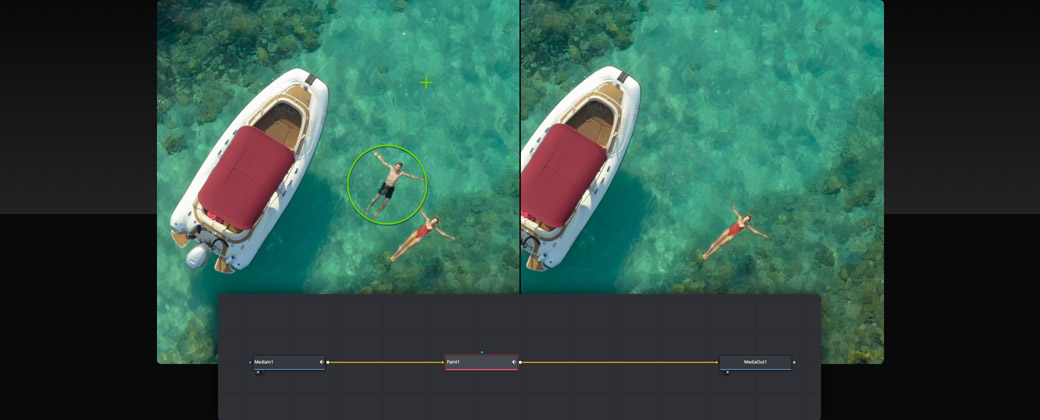
Sostituisci segnali, schermi e cartelloni
Il Planar Tracker permette di sostituire lo schermo sullo smartphone o un segnale sul lato di un autoveicolo, creare un cartellone pubblicitario e tanto altro ancora. Connetti il Planar Tracker alla clip, disegna una forma intorno all’area che intendi tracciare e clicca Forward nell’Inspector. Si crea un reticolo di tracciamento con un preciso percorso di movimento contenente posizione, rotazione, ridimensionamento e cambiamenti di prospettiva. Il nodo Planar Tracker integra punti di selezione sui quattro angoli, riposizionabili per connettere il nuovo schermo o segnale al nodo con facilità. Puoi persino usare i dati di tracciamento per animare le forme delle maschere, velocizzando di gran lunga il rotoscopio!
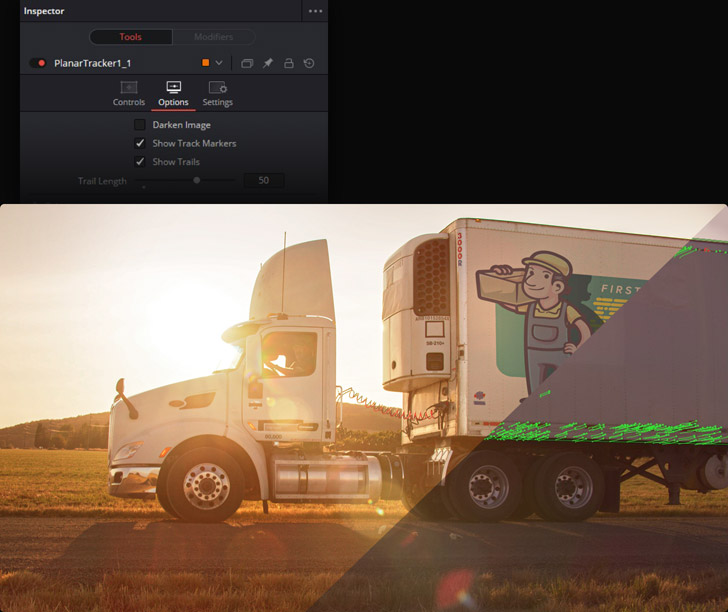
Elimina green e blue screen
Grazie al Delta Keyer puoi eliminare green o blue screen dallo sfondo e posizionare gli attori in ambienti troppo difficili da filmare. Impostare la chiave è semplicissimo. Trascina il Delta Keyer dalla Effects Library sulla linea tra la clip con green screen e l’ingresso del primo piano sul nodo Merge. Vai nell’Inspector e porta il contagocce sul viewer per campionare il colore da rimuovere. Le tab Pre Matte, Fringe, Matte e Tuning offrono il set completo di controlli per affinare la chiave alla perfezione. C’è anche il nodo Clean Plate, ideale per eliminare con facilità lo sfondo dalle riprese, soprattutto se sono presenti riflessi, capelli o fumo.
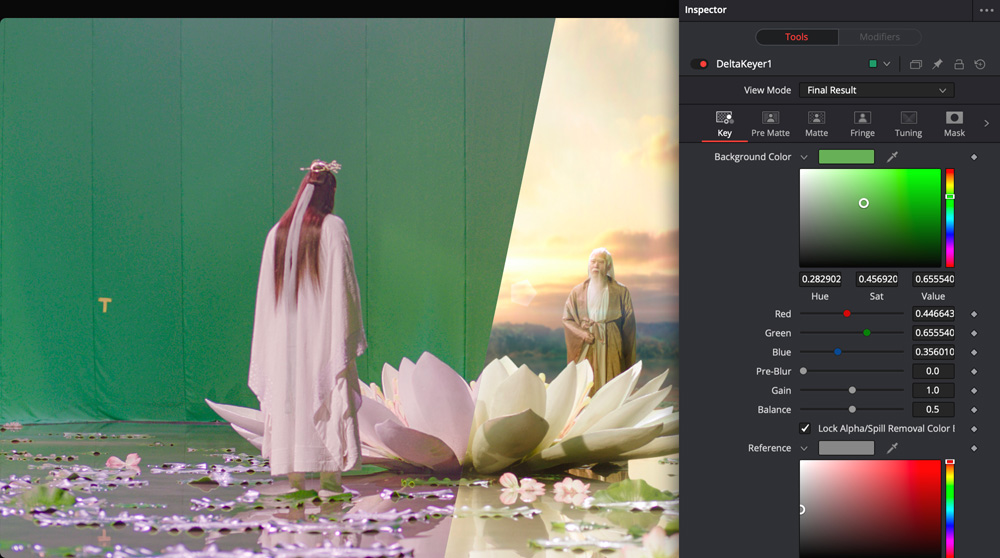
Crea effetti particellari 3D
Le particelle sono utili per creare effetti atmosferici realistici come fuoco, pioggia e fumo, oppure turbini luccicanti da utilizzare per la grafica in movimento e il broadcast design. Puoi ottenere sistemi di particelle da qualsiasi tipo di immagine. Inizia aggiungendo gli strumenti Emitter e Renderer all’albero di nodi, clicca sul primo e vai nell’Inspector per personalizzare e animare le particelle. Ci sono decine e decine di nodi specifici che puoi inserire tra Emitter e Renderer per simulare gravità, frizione, turbolenza, rimbalzo e tanto altro ancora. Il bello è che lavorando in uno spazio 3D puoi farle fluttuare e rimbalzare sugli altri elementi nella scena!
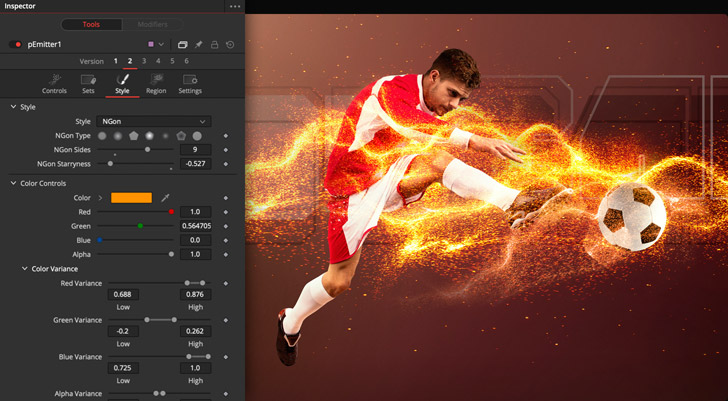
Traccia e segui gli oggetti
La funzione di tracciamento è fondamentale nella creazione di effetti visivi e grafica in movimento sofisticati. Fusion semplifica questo lavoro grazie alle opzioni di tracciamento 3D Camera, Planar e 2D. Il 2D Tracker è concepito per seguire gran parte degli oggetti in movimento nell’arco della scena, e il Planar Tracker per i piani o gli oggetti piatti, ideale per sostituire segnali e schermi. Il 3D Camera Tracker è estremamente avanzato perché analizza il movimento della camera con cui è stata girata la scena e lo ricrea in uno spazio 3D. Usalo per aggiungere elementi come testo e modelli 3D, o per inserire nella scena particelle atmosferiche come nebbia e fumo in modo del tutto naturale.
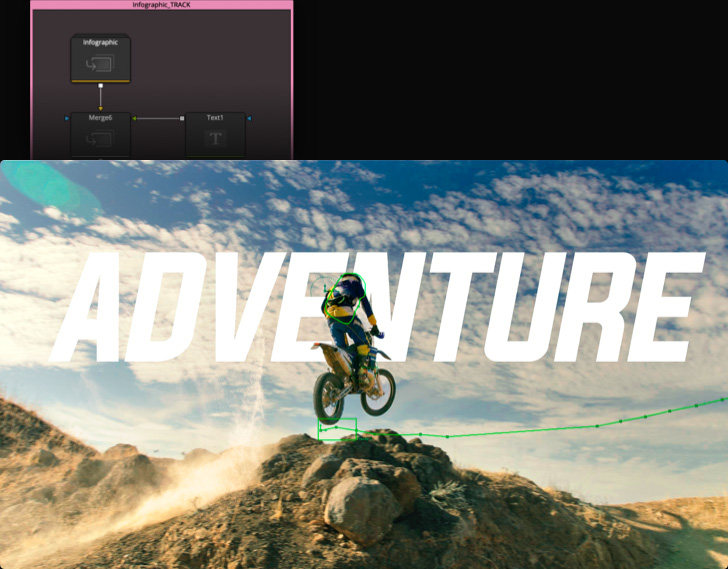
Velocizza il flusso di lavoro
Fusion offre numerosi modi per cliccare di meno e realizzare di più. La scorciatoia shift-barra spaziatrice apre la finestra di ricerca strumento: scrivi il nome di quello che cerchi e premi Invio per inserirlo. La funzione di confronto versioni dei nodi è ideale per testare le animazioni senza duplicare il nodo. Per cambiare versione, clicca sui numeretti in alto nell’Inspector. La timeline delle clip dà accesso immediato a ogni clip della timeline nella Edit page, consentendoti di lavorare a nuove riprese senza abbandonare la Fusion page. Premi i tasti 1 o 2 per aprire il nodo selezionato nel viewer di sinistra o destra, e premi il tasto tilde per chiuderlo.
Nebbia
Pioggia
Neve
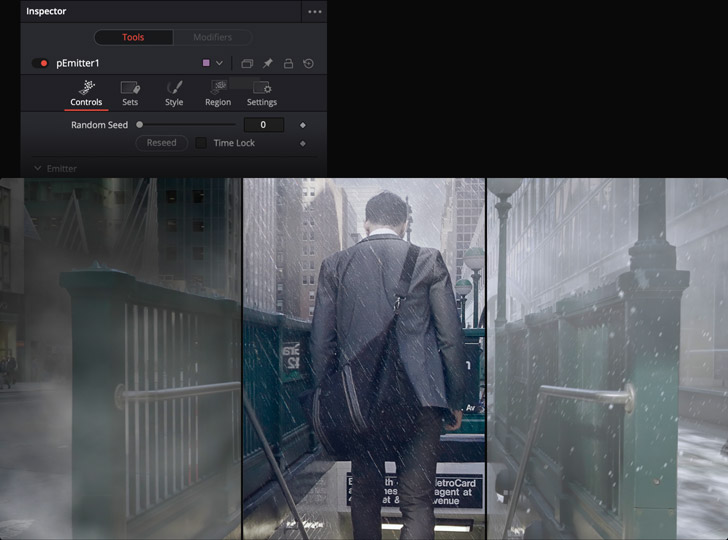
Strumenti avanzati per VFX e grafica in movimento
La Fusion page vanta centinaia di strumenti avanzati per creare effetti visivi fotorealistici, grafica broadcast e complessi titoli animati. Sprigiona la tua creatività nello spazio di lavoro 3D illimitato, trasporta i personaggi in nuovi mondi con estensioni di set 3D, e costruisci template personalizzati utilizzabili direttamente dalle pagine Cut e Edit, per flussi di lavoro efficienti di livello broadcast. L’avanzato editor dei keyframe e le espressioni sono basati sulle curve Spline per creare animazioni sofisticate e armoniose. Vanta persino scripting e automazione. La creatività non ha più limiti con Fusion, ed è tutto incluso in DaVinci Resolve!
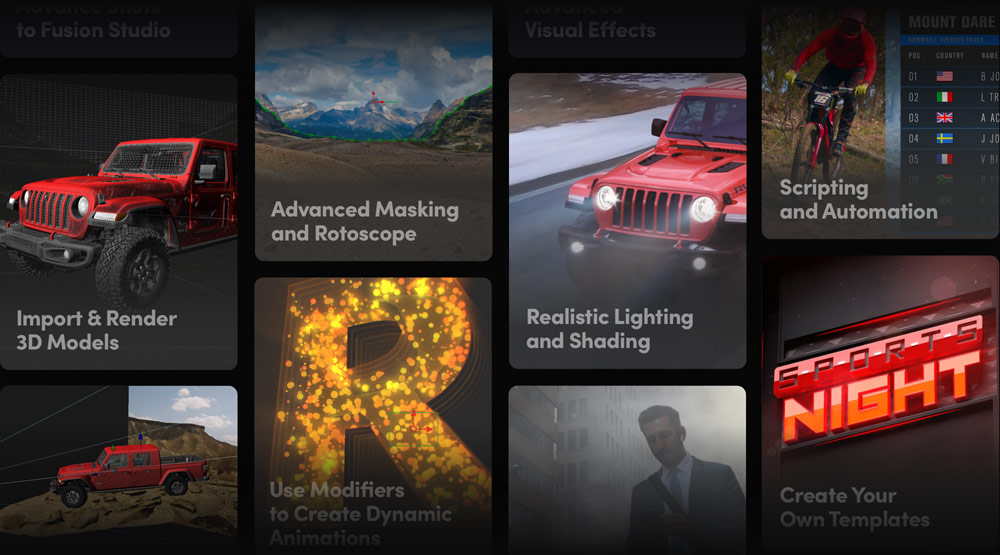
Spazio di lavoro 3D
Fusion offre un autentico spazio di lavoro 3D per creare composizioni, effetti visivi cinematografici e grafica in movimento per il broadcast. È ideale per inserire modelli 3D, oggetti, testo o particelle nei filmati. Per cominciare, usa i nodi 3D di base per forme o testo, e i nodi Merge e Camera. Scegli tra numerosissime opzioni 3D per generare e manipolare le superfici, piegare i reticoli e molto altro. Lo strumento 3D Merge consente di aggiungere un numero illimitato di oggetti, luci e telecamere nella scena. Le immagini 2D si possono utilizzare in 3D semplicemente posizionandole su una forma 3D, per esempio un piano, una sfera o altri oggetti, e combinare con testo 3D, luci e telecamere per creare composizioni dinamiche.
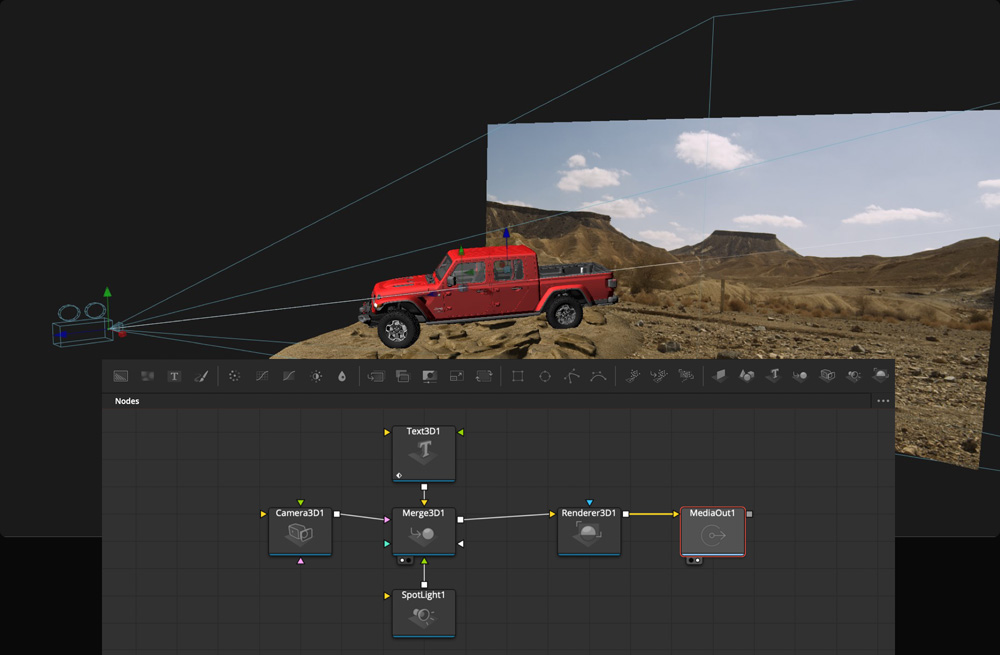
Importa e renderizza modelli 3D
Importa modelli 3D o intere scene 3D direttamente sulle clip nella Fusion page da applicazioni come Maya e 3D Studio Max. Dal menù Import di Fusion puoi importare scene Filmbox (FBX) o file di geometrie animate Alembic e ottenere effetti visivi e grafica in movimento ancora più creativi. Per esempio, importa il modello 3D di uno smartphone e sostituiscine lo schermo, aggiungi un’automobile in uno spot pubblicitario, crea una flotta di navicelle spaziali o un esercito di cavalieri in lotta contro un drago davanti a un castello. Poi rifinisci la scena con texture, luci e ombre, e colloca le attrici nella scena con effetti fotorealistici stile Hollywood!
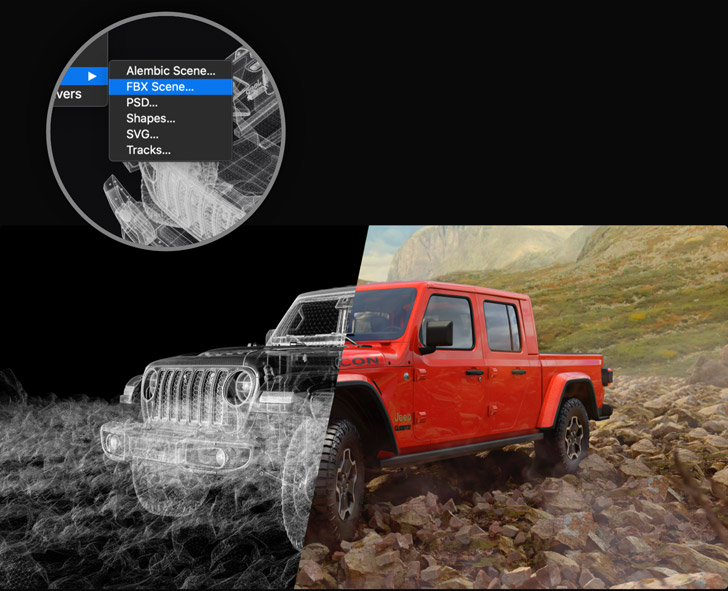
Luci e ombre realistiche
Gli avanzati strumenti di illuminazione di Fusion consentono di valorizzare le scene 3D con effetti realistici. Puoi inserire un numero illimitato di fonti di luce personalizzabili, come luci ambientali, direzionali, e punti luce. Le luci direzionali possono anche proiettare le ombre. Regola e anima nel tempo parametri come colore, angolazione, intensità e stacco, definisci il modo in cui gli elementi all’interno della scena 3D reagiscono alla luce e quali oggetti proiettano ombre o riflessi. Per vedere l’effetto delle luci nei viewer 3D, clicca sull’icona delle luci sopra di essi e abilita l’illuminazione quando sei pronto a renderizzare la clip finale.
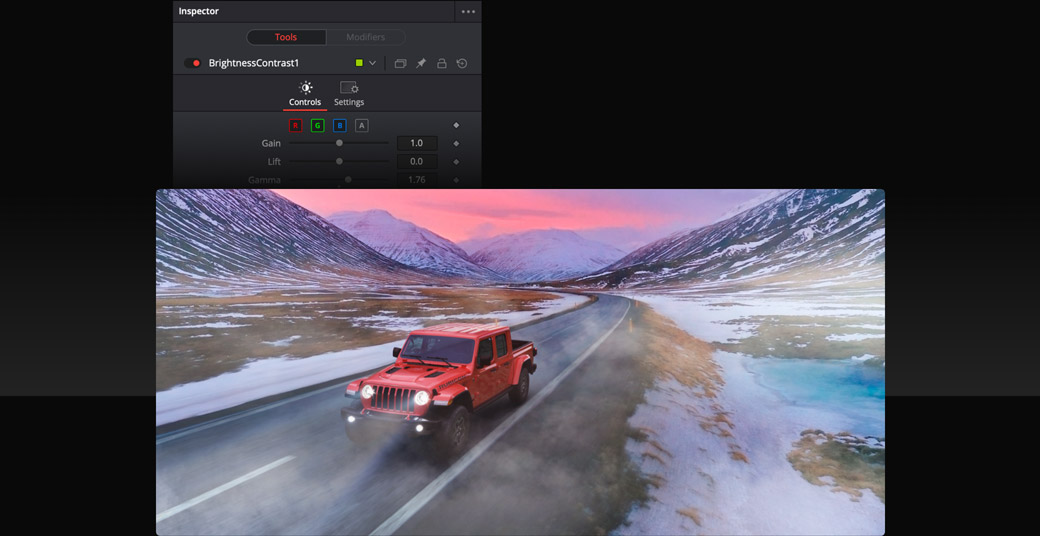
Animazioni con curve Spline
Il pulsante Spline in alto a destra apre l’editor delle curve, dove puoi controllare in dettaglio la velocità o il suo cambiamento nel tempo dell’animazione. Per cambiare la velocità tra i keyframe ci sono le curve lineari o le curve personalizzabili Bezier e B-spline. Nella parte inferiore dell’editor Spline trovi strumenti facili e veloci per girare, invertire o far rimbalzare le animazioni. Puoi anche comprimere e allargare i keyframe per accorciare o allungare le animazioni senza cambiarne il movimento relativo. Le curve si possono copiare e incollare su più parametri indipendentemente dai valori per creare animazioni omogenee e sincronizzate.
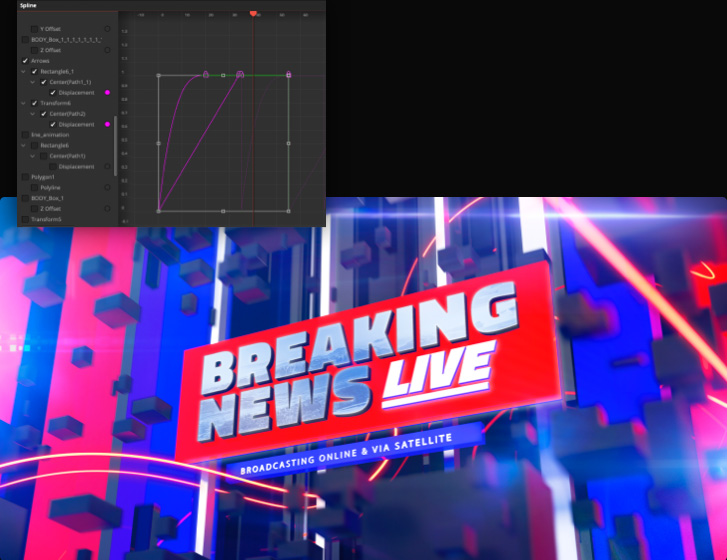
Modificatori ed espressioni per animazioni dinamiche
Crea animazioni dinamiche in un istante connettendo più parametri con modificatori ed espressioni. Quando un parametro cambia, gli altri fanno lo stesso in modo automatico secondo la relazione da te impostata. Per esempio puoi aggiungere un modificatore che “segue” il testo a cui lavori e animarlo in sequenza riga per riga, parola per parola o lettera per lettera. Poi aggiungi un’espressione che regola la sfocatura man mano che la posizione della lettera cambia. In questo modo potrai creare animazioni sofisticate e dinamiche in cui più parametri cambiano insieme senza dover intervenire manualmente su ognuno!

Maschere e rotoscopio avanzati
Il rotoscopio è una tecnica di composizione nell’ambito degli effetti visivi utile per tagliare personaggi o oggetti da una scena e inserirli in un’altra. Gli strumenti per maschere di Fusion consentono un rotoscopio perfetto con forme Bezier e B-spline. Traccia le maschere con il Planar o 2D Tracker, imposta la regione di transizione per ogni punto, e affidati ai tasti di scelta rapida per manipolare le forme nel viewer e lavorare con rapidità. Le forme delle maschere e del rotoscopio si possono animare per farle evolvere in base al movimento dei personaggi e degli oggetti nella scena. È questo livello di controllo che consente di creare VFX di qualità cinematografica. Puoi anche spostare le maschere sulla Color page e apportare correzioni isolate.

Crea i tuoi template
Crea terzi inferiori, generatori di sfondi animati e transizioni su misura su Fusion e poi aggiungili alla libreria degli effetti nella Edit page per usarli in qualsiasi progetto. Sei tu a decidere quali controlli saranno disponibili nella Edit page. Per creare un template, seleziona i nodi all’interno di una composizione, poi fai clic destro e scegli Create Macro dal menù. Spunta i parametri che vuoi rendere visibili, denomina il template e salvalo. I template sono ideali per mantenere coerente il branding. Grazie ai template pre-impostati, le editor non dovranno più aspettare che i designer completino il rendering dei titoli, e gli animatori preoccuparsi che le editor cambino i loro design!
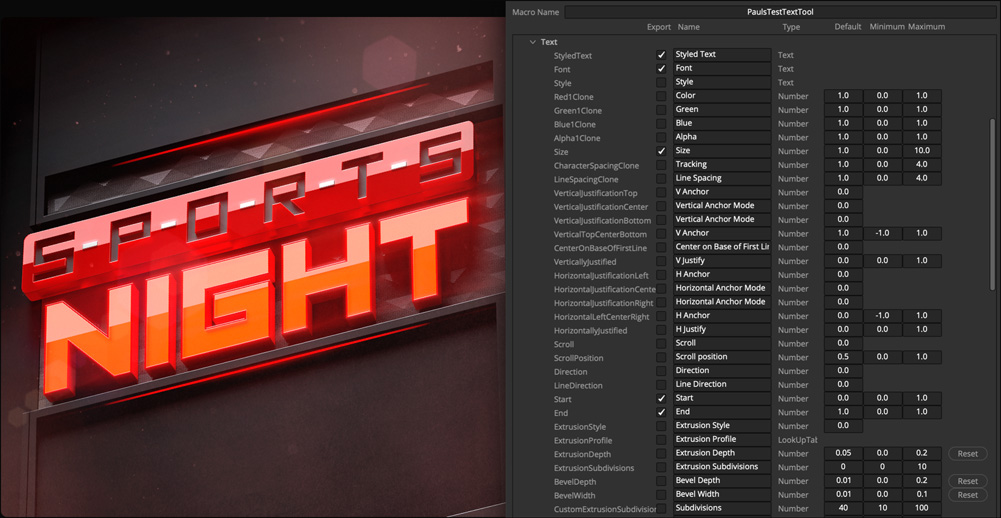
Effetti volumetrici
Rendi le scene ancora più realistiche con effetti atmosferici come nebbia, foschia, pioggia e fumo. Grazie all'accelerazione GPU, Fusion permette di vedere l'impatto di questi effetti sul resto della scena all'istante senza le lunghe attese dei render. Gli effetti volumetrici si spostano in uno spazio 3D fluttuando intorno agli oggetti, e rispondono persino ai dati 3D di World Position dei file Deep Pixel renderizzati, muovendosi davanti e dietro agli elementi 2D Deep Pixel! Ci sono numerosi strumenti per definire il tipo di attrazione, repulsione e collisione, nonché funzioni speciali per maschere che semplificano e velocizzano l’uso degli effetti volumetrici.
Prima
Dopo
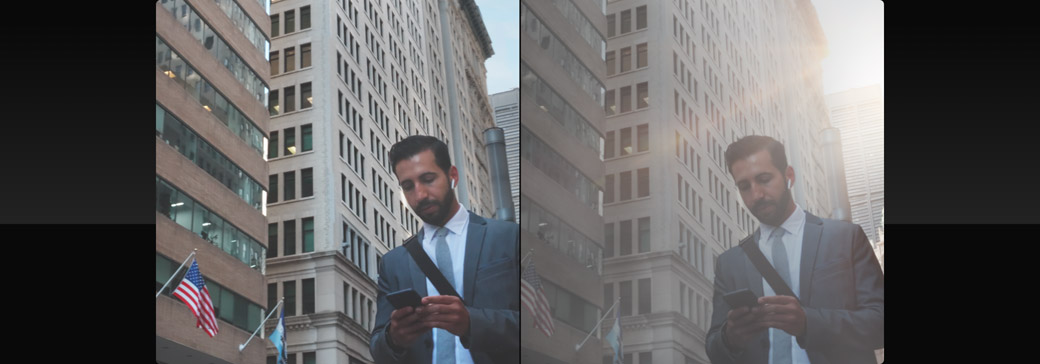
Compositing Deep Pixel
Questo metodo compositivo utilizza i metadati 3D salvati sui file 2D per velocizzare il compositing di elementi come personaggi, oggetti 3D, effetti volumetrici, e molto altro. Invece di un’immagine piatta, ogni pixel include coordinate XYZ 3D, così quando renderizzi un’immagine EXR 2D con un’applicazione 3D otterrai dati RGBA (rosso, giallo, blu, e trasparenza) per ogni pixel, oltre alla posizione XYZ. Significa che non è più necessario caricare grandi modelli di scene 3D che impiegano ore e ore per renderizzarsi. A differenza dei software 3D dalla geometria complessa, il rendering di nebbia, fonti di luce personalizzate e personaggi dura pochi secondi!
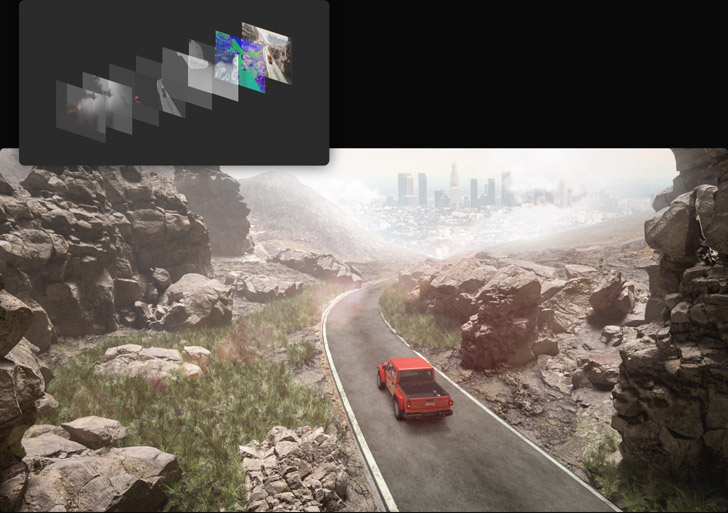
Estensione virtuale del set
Questioni di budget a parte, ormai è sempre più difficoltoso costruire grandi set. Ecco perché le scene d’azione sono spesso girate in set più piccoli e poi inserite con il compositing all’interno di sconfinati set virtuali generati al computer! Fusion importa e renderizza modelli 3D e scene da software come Maya e 3D Studio Max, consentendo di comporre, illuminare e renderizzare in un solo passaggio. Inoltre gli strumenti di proiezione permettono di renderizzare velocemente le scene senza ricorrere a complesse geometrie 3D. Con le giuste tecniche di illuminazione e compositing, le estensioni virtuali dei set si integrano perfettamente all’azione dal vivo, generando il look epico dei migliori film ma con il budget di un filmmaker indipendente!

Scripting e automazione
Una volta progettati titoli e grafica, dare loro vita e aggiornarli con i nuovi dati può diventare monotono. Il supporto integrato per Python e Lua consente di utilizzare lo scripting per automatizzare le operazioni ripetitive e aggiornare le animazioni con dati in tempo reale. Per esempio con uno script Python o LUA e un semplice documento di testo puoi creare e renderizzare automaticamente grafica broadcast, titoli e animazioni per aggiornare previsioni del meteo, punteggi di gara e statistiche dei giocatori, titoli del giorno, e altro ancora. Ma non è utile solo per la grafica in movimento perché lo scripting velocizza il flusso di lavoro automatizzando qualsiasi operazione ripetitiva!